《哔哩哔哩》iOS14画中画使用教程
- 编辑:谷子
iOS14现已支持画中画功能,当用户在iPhone设备上进行观看视频等操作时,可以通过画中画功能来同时进行多种操作了。那么ios14画中画怎么用b站呢?下面小编也为大家带来了哔哩哔哩ios14画中画的使用教程,感兴趣的小伙伴们不要错过了!

ios14画中画怎么用b站?
1、进入哔哩哔哩APP后,打开某个视频
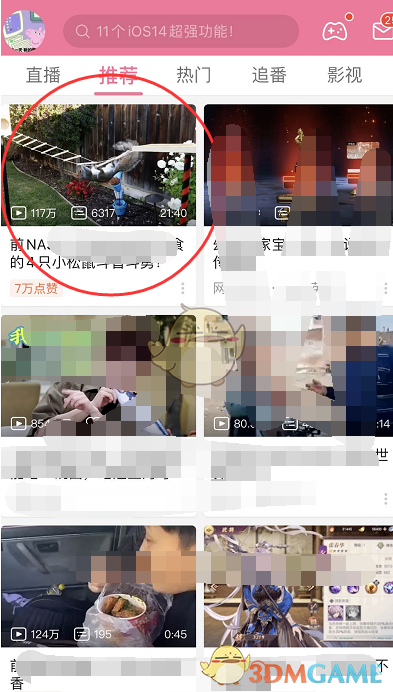
2、会弹出提醒,我们点击“OK”。
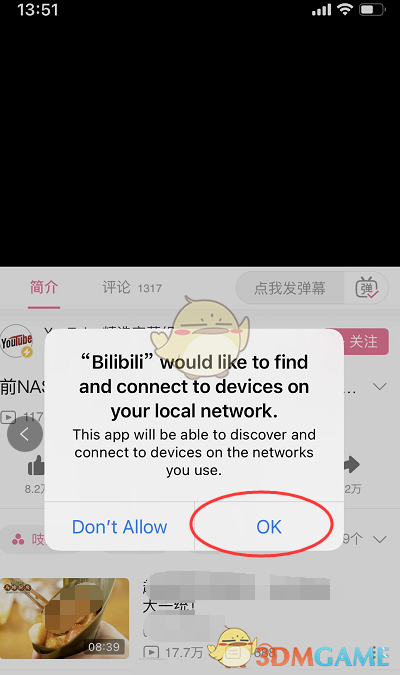
3、点击一下屏幕进度条右侧的画中画开启按钮。
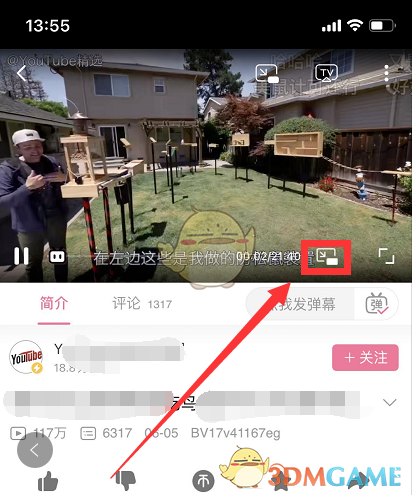
4、点击之后会提示正在开启画中画功能。
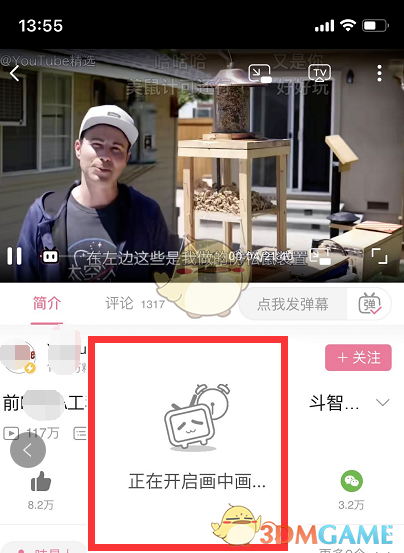
5、一顿小等待之后就出现了视频画中画,这样您也可以操作其他的软件,目前画中画功能只能停留左上角,右上角,右下角,左下角,屏幕中间暂时无法随意停留。
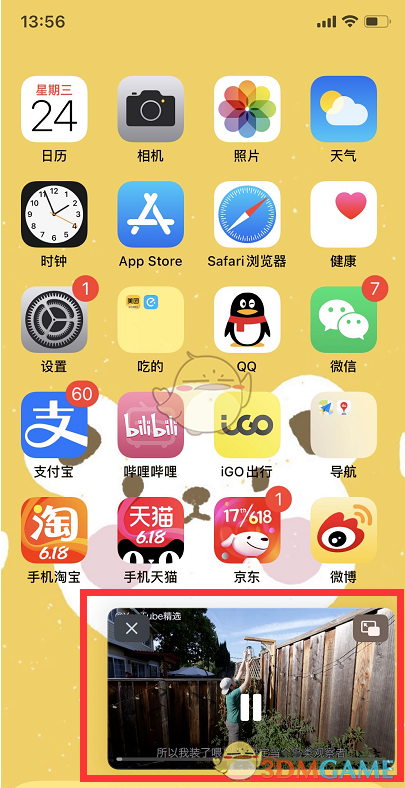
6、如果发现有人偷窥您看什么视频,您可以按着视频往右滑动。
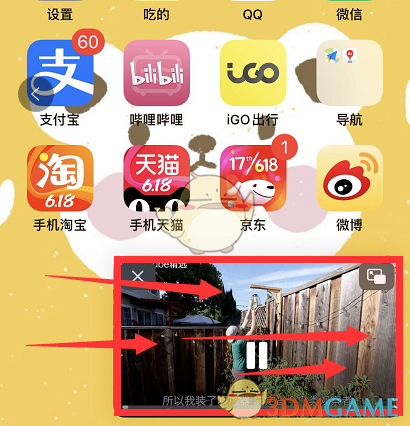
7、这个时候视频就会隐藏掉,有一个呼出按钮,需要再次观看视频的时候,按着箭头按钮往左边滑动,就可以再次显示在主屏上观看了。
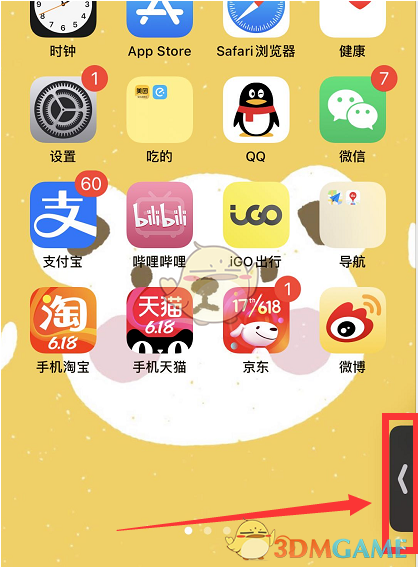
以上就是小编带来的ios14画中画怎么用b站?哔哩哔哩ios14画中画使用教程了,更多相关资讯教程,请关注3DM手游网。
本文内容来源于互联网,如有侵权请联系删除。

-
《漫威终极逆转》评测:每局三分钟,随机又公平
手游评测 |廉颇
-
《逆水寒》手游2.0新赛年评测:国风朋克来袭
手游评测 |廉颇


























